家用电脑怎么重装系统win11体验?最简单的方法莫过于借助在线一键重装系统软件重装系统win11了。那么具体怎么操作?下文就以小白一键重装系统工具为例,演示下家用电脑重装win11系统步骤教程。
工具/原料:
系统版本:windows11
品牌型号:联想小新pro14
软件版本:小白一键重装系统 v2290
方法/步骤:
1、在电脑上搜索并下载安装好小白一键重装系统工具,打开后就可以选原版win11系统安装此系统。
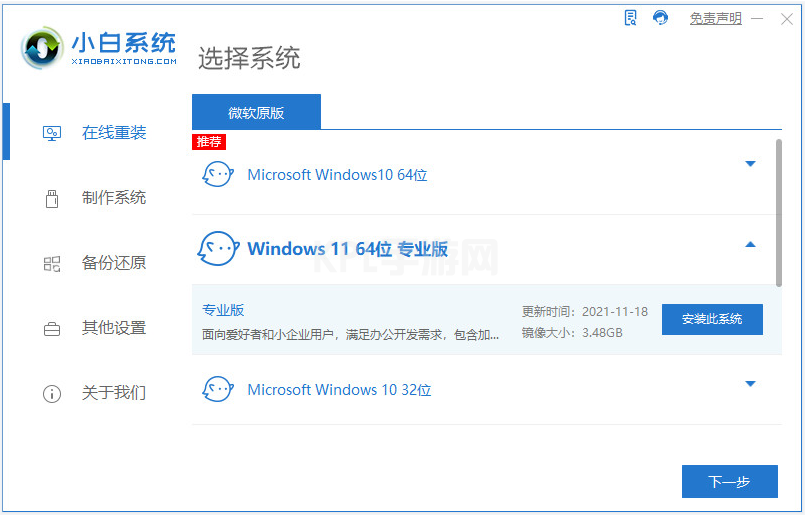
2、接下来等待软件自动下载系统镜像文件资料。
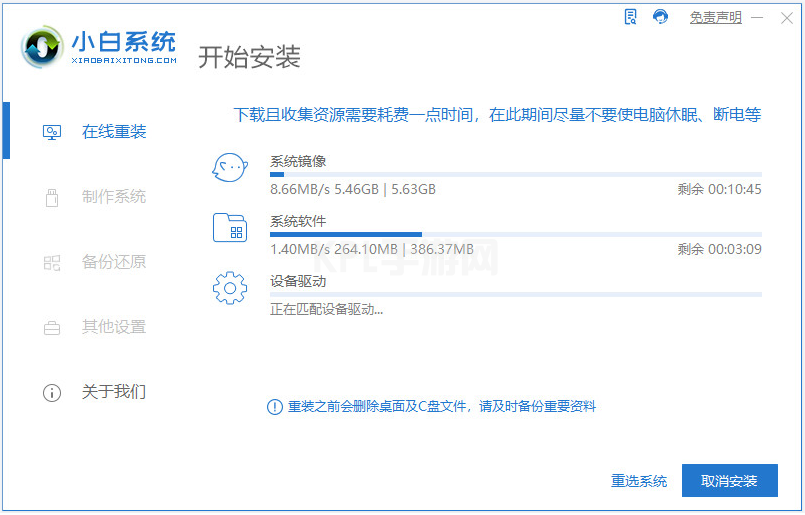
3、部署完成后,重启电脑。
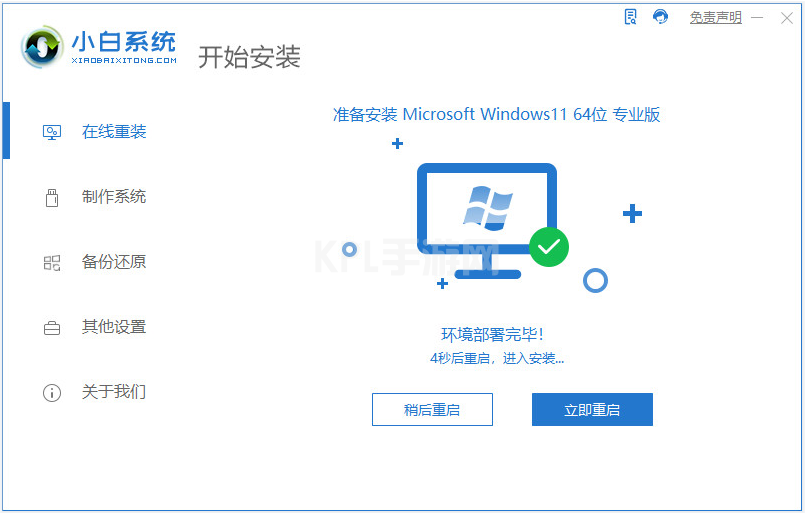
4、进入到开机选项界面,选择第二项xiaobai-pe系统进入。
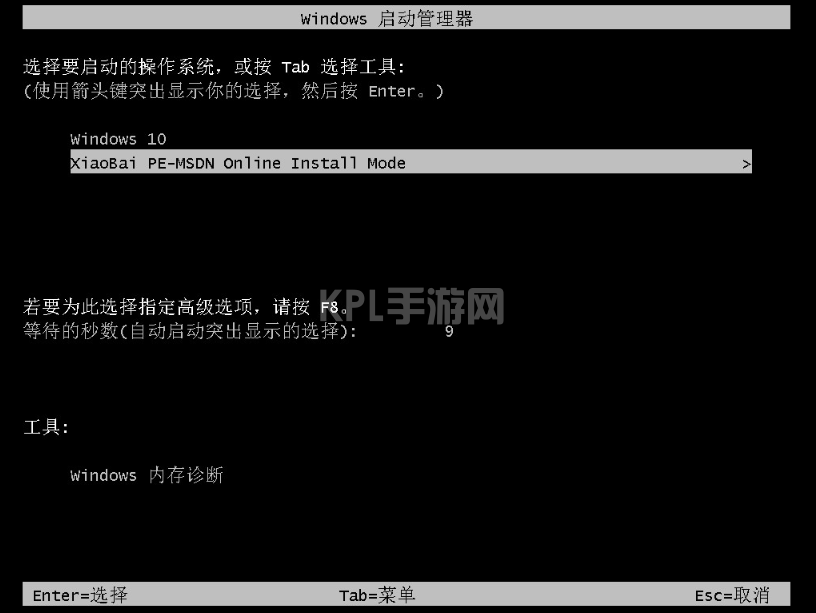
5、接下来小白装机工具会自动打开安装win11系统,我们无需操作。
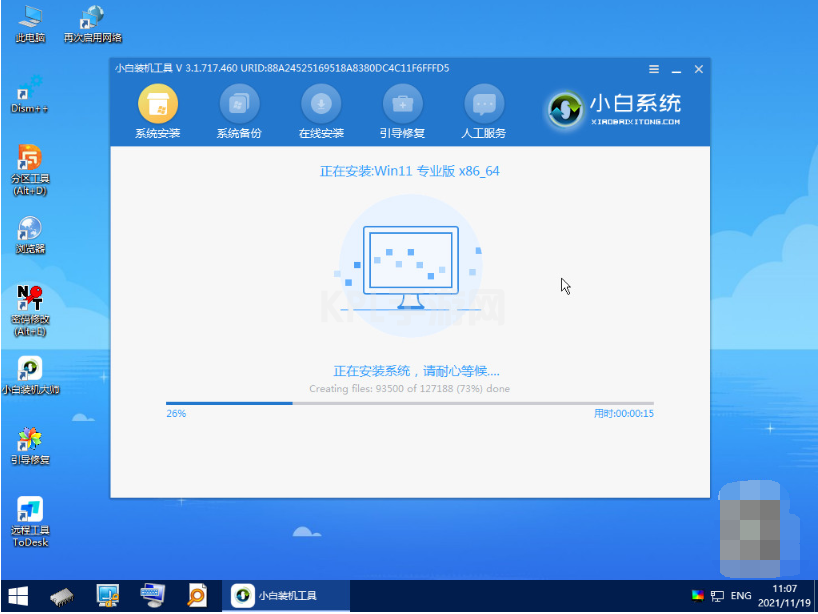
6、安装完成后重启电脑。
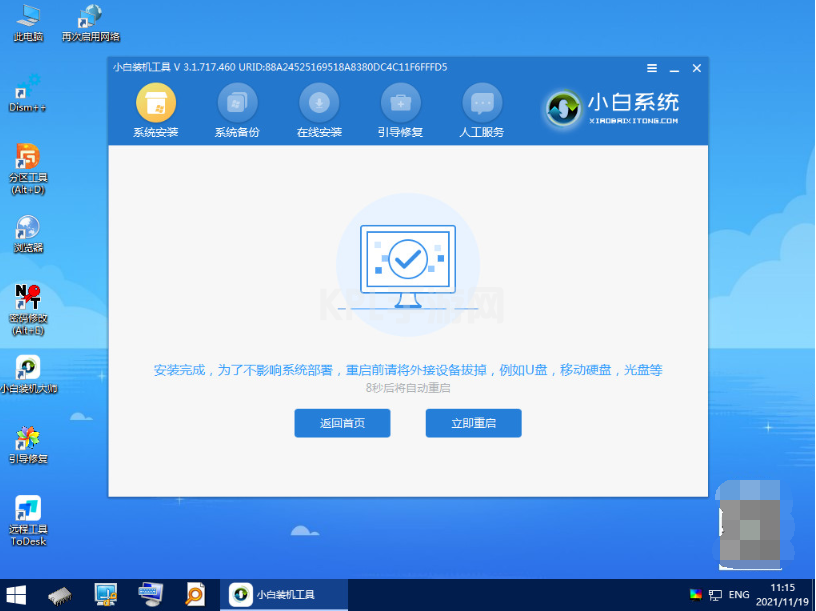
7、期间可能会多次重启电脑,等待进入到新的系统桌面后重装系统win11就成功啦。

注意事项:安装系统之前,注意备份好系统盘的重要资料,关闭电脑杀毒软件,避免被拦截导致安装失败。
总结:
小白一键重装系统软件打开选择win11系统在线安装;
等待软件自行下载镜像后重启进入pe系统;
在pe系统内软件自动安装成功后重启电脑;
耐心等到进入新的win11系统桌面即可正常使用。





























